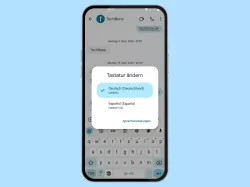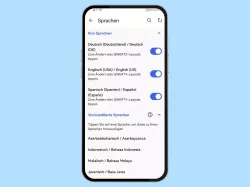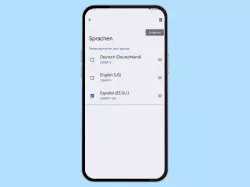Samsung: Tastatursprachen und -layouts verwalten
Hier zeigen wir dir, wie du die Sprachen oder Layouts für die Tastatur auf dem Samsung-Smartphone festlegen kannst.
Von Simon Gralki · Veröffentlicht am
Auf dem Samsung-Smartphone können mehrsprachige Nachrichten oder Texte verfasst werden, ohne dass die allgemeine Systemsprache geändert werden muss. Hier zeigen wir, wie man die Tastatursprache ändern und das passende Layout festlegen kann.
Die Tastatursprache wird bereits bei der Einrichtung beziehungsweise Erstkonfiguration des Samsung-Smartphones festgelegt, kann allerdings im Nachhinein jederzeit geändert werden, falls Nachrichten oder Texte in unterschiedlichen Sprachen verfasst werden.
Auf der Samsung-Tastatur ist die Aktivierung von verschiedenen Tastatursprachen gegeben, die dann während der Texteingabe durch das Streichen auf der Leertaste gewechselt werden können.
Neben der Tastatursprache kann der Nutzer auch das entsprechende Tastaturlayout festlegen, um beispielsweise besondere Charaktere zur Verfügung zu haben. Abhängig von der Sprache kann jederzeit das 3x4-Layout festgelegt werden, um eine vereinfachte T9-Tastatur anzeigen zu lassen.
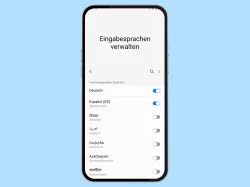
Samsung: Tastatur-Sprache hinzufügen oder entfernen
Du möchtest auf der Tastatur 2 Sprachen gleichzeitig verwenden? Hier zeigen wir, wie man weitere Sprachen zur Tastatur...
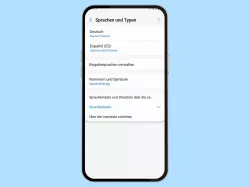
Samsung: Methode zum Wechseln der Tastatur-Sprache ändern
Du möchtest die Tastatur-Sprache wechseln und es geht nicht? Hier erklären wir, welche Methoden es zum Sprachwechsel gibt...

Samsung: Tastatur-Layout ändern
Du hast versehentlich die Samsung-Tastatur verstellt und möchtest wieder die QWERTZ-Tastatur einstellen? Hier zeigen wir,...

Samsung: Umlaute auf der Tastatur deaktivieren oder anzeigen
Du möchtest auf der Samsung-Tastatur die Umlaute deaktivieren? Wie man die Umlaute ausblenden oder wieder einblenden kann,...
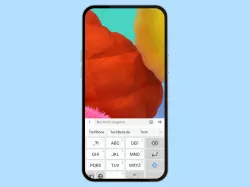
Samsung: 3x4 Tastatur einstellen
Du möchtest bei der Tastatur nicht das "QWERTZ"-Layout verwenden? Hier zeigen wir, wie man die altbekannte T9-Tastatur...
Mit dieser Anleitung aus unserem ultimativen Samsung-Guide erklären wir dir die Benutzeroberfläche OneUI Schritt für Schritt.
Häufig gestellte Fragen (FAQ)
Wie kann man Umlaute einstellen?
Um die Umlaute (ä, ö, ü) auf der Samsung-Tastatur anzuzeigen, muss das deutsche Tastaturlayout (nicht nur QWERTZ) festgelegt werden.
Das Ändern des Tastaturlayouts kann in den Tastatureinstellungen vorgenommen werden.
Wie kann man die Tastatursprache bei der Eingabe wechseln?
Um auf dem Samsung-Smartphone zwischen den hinzugefügten Tastatursprachen zu wechseln, muss auf der Leertaste nach links beziehungsweise rechts gestrichen werden.
Gibt es eine Sprachwechseltaste?
In den Tastatur-Einstellungen im Bereich "Sprachen und Typen" auf dem Samsung-Smartphone kann die Mehode zum Sprachwechsel geändert und eine Sprachentaste festgelegt werden.